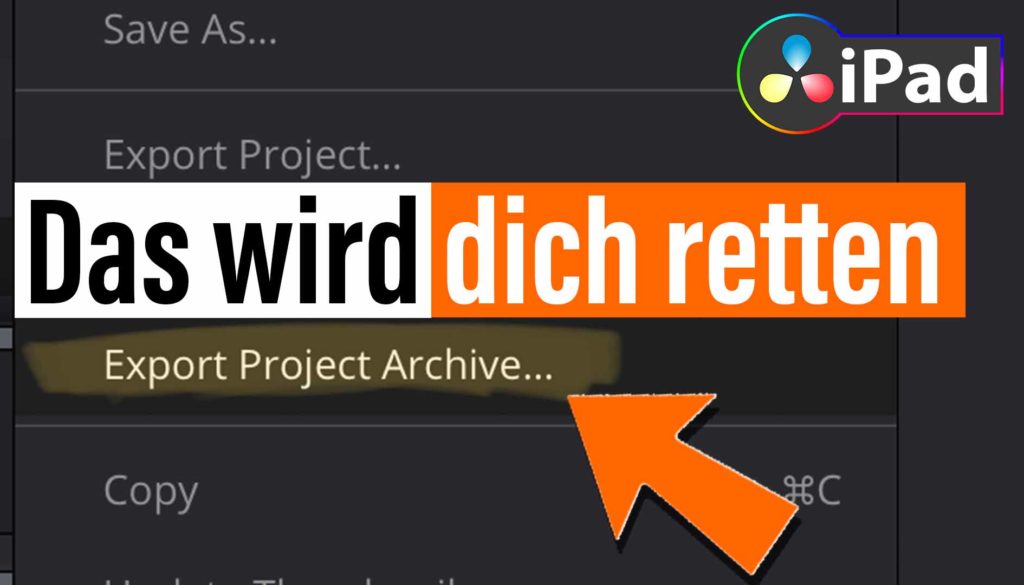Projekt Archive Export in DaVinci Resolve iPad (So geht’s)
In diesem Artikel zeige ich dir, wie du ein Projektarchiv in DaVinci Resolve für das iPad erstellen kannst. Nehmen wir an, du hast deine verwendeten Videos im aktuellen Projekt überall verteilt. Einige aus der Apple Fotos App. Andere aus dem internen Speicher. Wieder andere von der externen SSD. Kurz gesagt, du hast nicht drauf geachtet und nun ist Chaos. Was ist, wenn du ein Backup mit allen Medien an einem einzigen Ort erstellen möchtest? Zum Beispiel auf deiner externen SSD, so dass du es auf ein anderes iPad oder einen anderen Desktop bringen kannst und dir keine Sorgen machen musst, ob du alle notwendigen Videos hast, um an diesem Projekt weiterzuarbeiten. Alles klar. DVR hat eine erstaunliche Funktion, um genau das zu tun. Viel Spaß!
Pro Tipp: Mache deine Videos cinematisch (und spare eine Menge Zeit) mit unserem Seamless Transition Pack für DaVinci Resolve iPad.

Contents
- [Video] Projekt Archive Export in DaVinci Resolve iPad (So geht’s)
- Schritt 1: Öffne den Projektmanager und exportiere ein Projektarchiv…
- Schritt 2: Wähle den Speicherort für das Projektarchiv
- Schritt 3: Überprüfe die Mediendateien und Render-Cache-Daten und sage Okay
- Wenn du deinen eigenen Online-Kurs hosten möchtest, dann nimm CC360
- BONUS: Alle Teilnehmer der DaVinci Resolve iPad Masterclass erhalten das Transition Pack GRATIS!
[Video] Projekt Archive Export in DaVinci Resolve iPad (So geht’s)
Schritt 1: Öffne den Projektmanager und exportiere ein Projektarchiv…
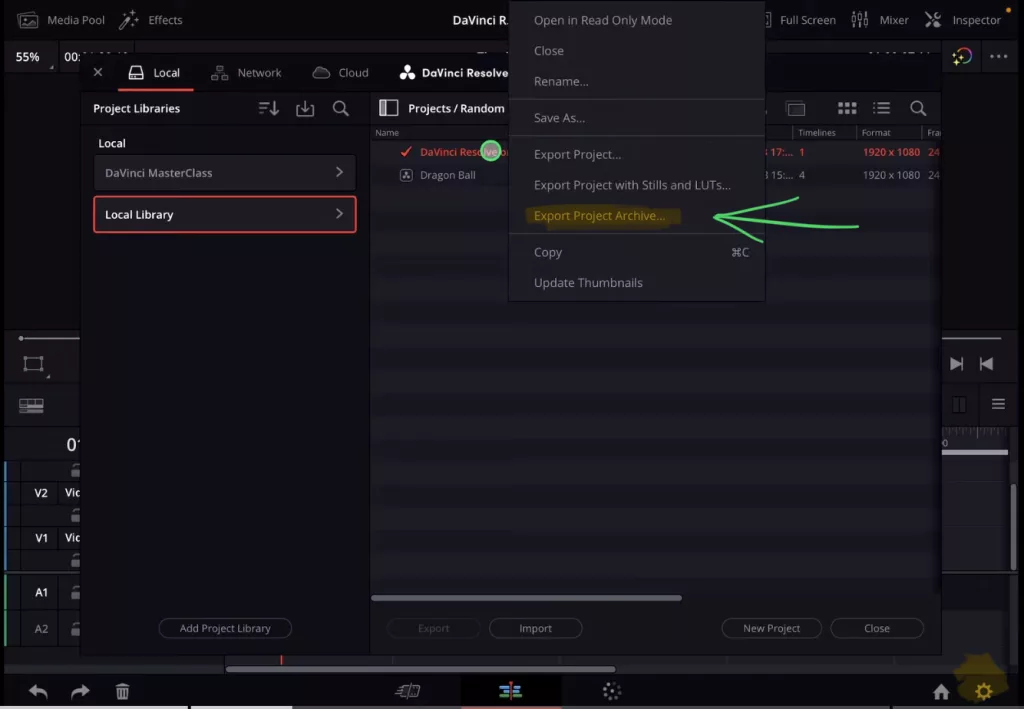
Schritt 2: Wähle den Speicherort für das Projektarchiv
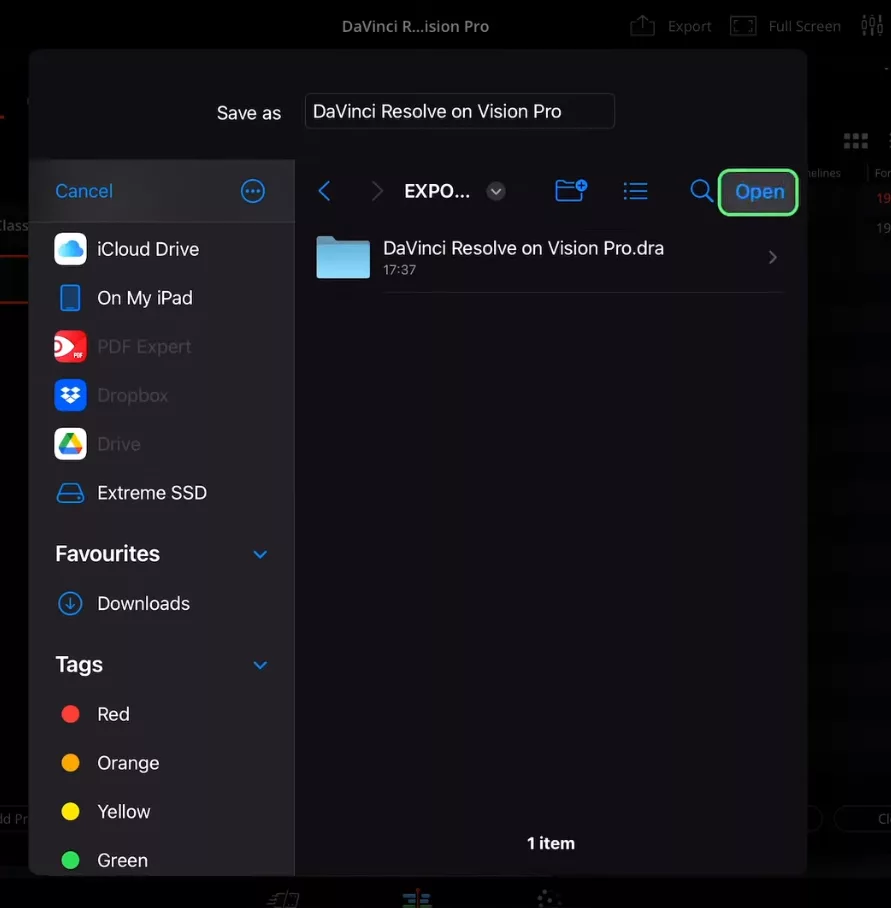
In diesem Schritt kannst du das Projektarchiv auch umbenennen. Klicke einfach auf den Namen neben „Save As“.
Schritt 3: Überprüfe die Mediendateien und Render-Cache-Daten und sage Okay
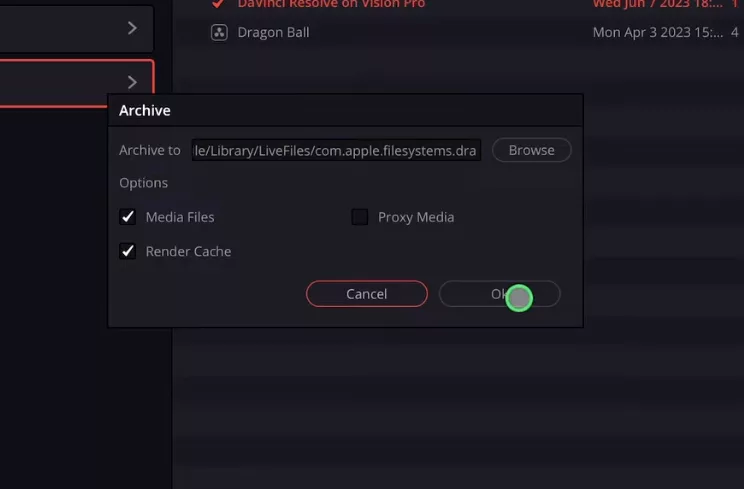
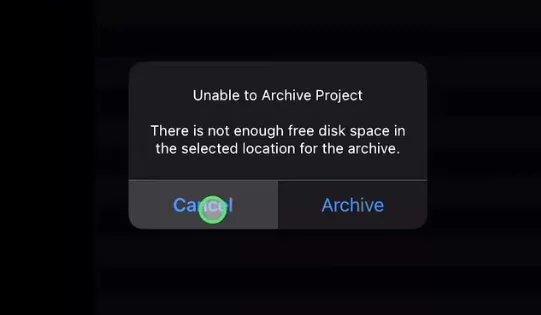
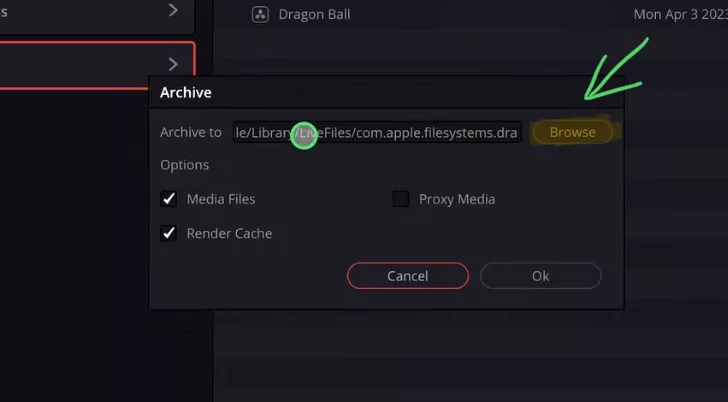
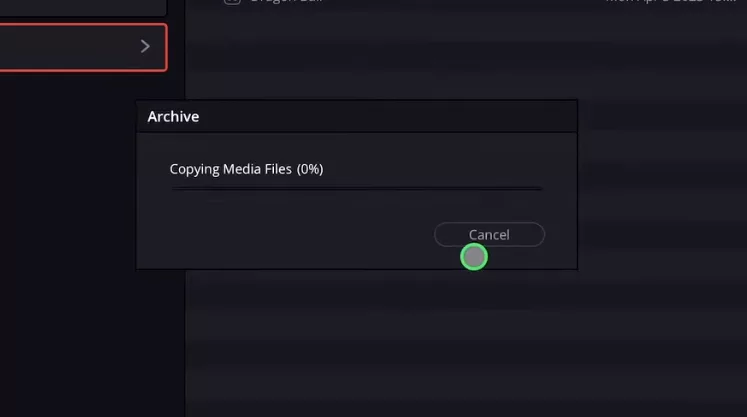
Wenn du deinen eigenen Online-Kurs hosten möchtest, dann nimm CC360
Ich glaube wirklich, dass CC360 die beste Plattform ist, um Online-Kurse zu hosten. Schau einfach mal selbst nach hier.
BONUS: Alle Teilnehmer der DaVinci Resolve iPad Masterclass erhalten das Transition Pack GRATIS!
Du kannst das Transition Pack entweder separat hier erwerben: Seamless Transition Pack für DaVinci Resolve iPad. Oder alle unsere DaVinci Resolve iPad Packs sind ein GRATIS Bonus für die DaVinci Resolve iPad Masterclass Kursteilnehmer.
Schau dir hier die DaVinci Resolve iPad MasterClass an: Vom Beginner zum Pro.

Das könnte dich auch interessieren:
• Wie du iPhone HDR Videos bearbeitest in DaVinci Resolve iPad
• Screenshot von der Timeline (DaVinci Resolve iPad)
• Der Vergleich: DaVinci Resolve iPad Studio oder kostenlos?
• So synchronisierst du Audio & Video in DaVinci Resolve fürs iPad
• Top 3 Möglichkeiten Geschwindigkeit eines Clips ändern in DaVinci Resolve iPad


Videos auf dem iPad schneiden – das kann einfacher sein, als du denkst.
Ich bin Daniel – Filmemacher, Kursleiter und digitaler Nomade. Ich habe Final Cut Pro und DaVinci Resolve auf dem iPad intensiv in echten Projekten getestet – und zeige dir Schritt für Schritt, wie du das auch kannst. Ohne Technik-Frust. Ohne komplizierte Fachbegriffe.
Meine DaVinci Resolve iPad MasterClass und Final Cut Pro iPad MasterClass haben schon hunderten Anfängern geholfen – auch denen, die vorher noch nie geschnitten haben.